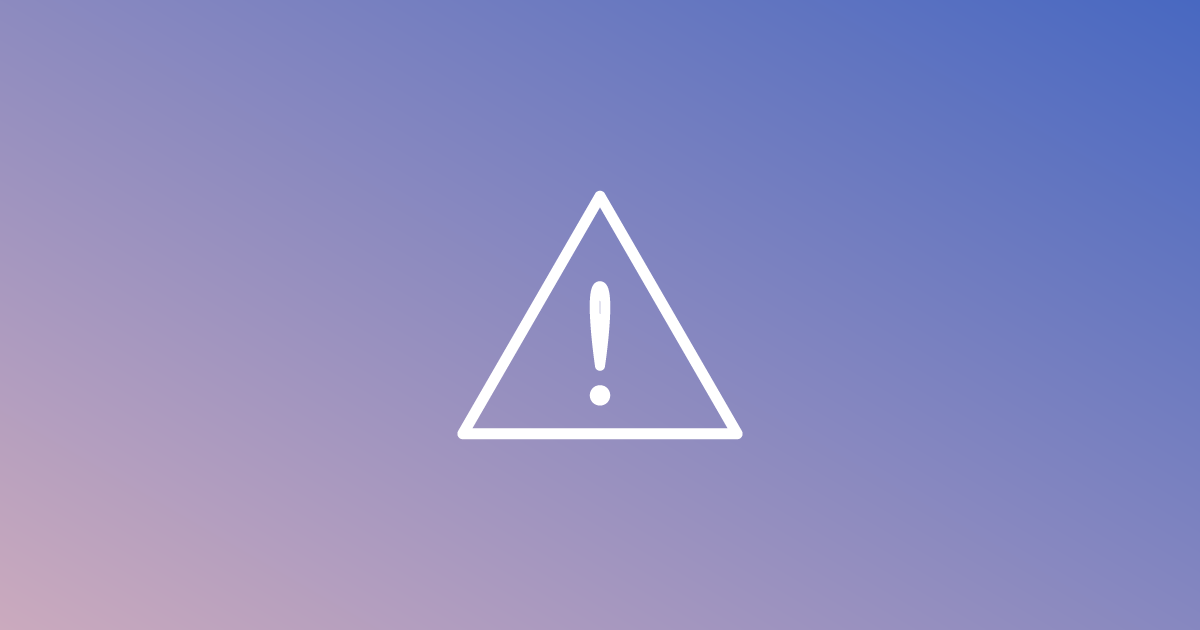ニットデータに関する保存と書き出し方法です。
保存
Ctrl + S(Mac:⌘ + S)
ニットデータ(.4dk)として保存または上書き保存します。
ファイルメニュー>保存 を選択します。
以下の条件では保存を選択しても別名で保存されます。
・モザイクデータをニットに書き出した場合
・インデックスカラー画像を開き、ステッチ処理した場合(オプションメニュー/色まとめ画像を利用する場合)
別名で保存
Ctrl + Shift + S(Mac:shift + ⌘ + S)
ニットデータとして別名で保存します。
- ファイルメニュー>別名で保存 を選択します。
- 保存する場所を選択してファイル名を入力します。
- 「保存」をクリックします。(.4dk)形式として保存されます。

- サムネール表示

- ニットデータアイコン
- Ver4.20以前
- 縮小時のプレビュー
絵で保存
「ステッチ/記号/編み上げ」で作成したデータを画像にして保存します。
- オプションメニュー>絵で保存 を選択します。
- 保存する場所を選択してファイル名を入力して「保存」をクリックします。
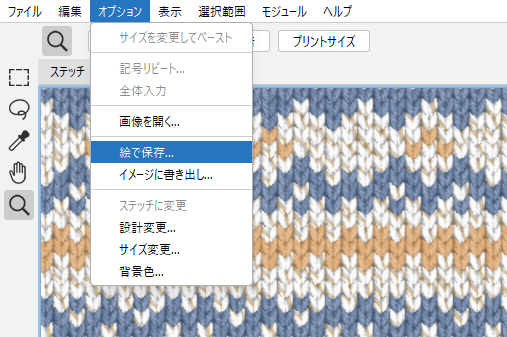
- 解像度選択ダイアログから、PPI を選択して「OK」をクリックします。
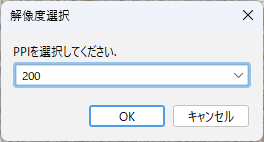
- 画像(.png)形式で保存されます。
ステッチ:インデックスカラー画像として保存します。
記号:RGBカラーの画像として保存します。
編み上げ:RGBカラーの画像として保存します。

グリッドを表示した状態でステッチ画像を保存する
グリッドを表示した状態で「絵で保存」および「イメージに書き出し」した場合、グリッドを付けた状態のステッチ画像が保存されます。
- ステッチタブを選択します。
- グリッドを表示した状態で、オプションメニュー>絵で保存 を選択します。
- 保存場所・ファイル名・PPIを選択して保存します。
- 画像(.png)形式で保存されます。
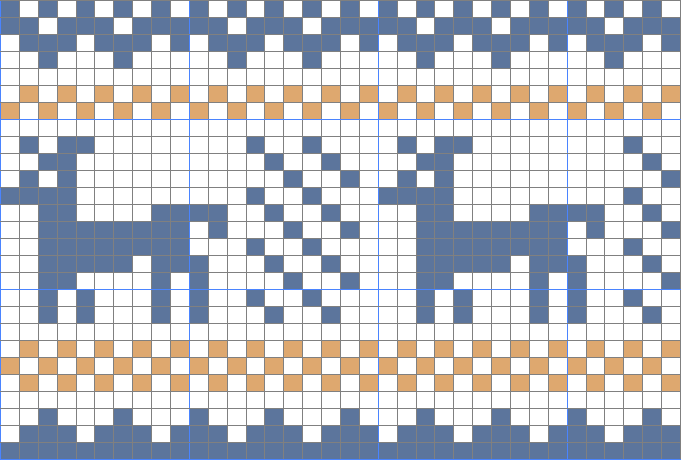
グリッド無しの画像の場合は、ファイル>書き出し を選択し(.png/.bmp)を選択します。
参照:ファイルメニュー/書き出し/ニットファイル
サイズ制限
絵の保存には、8,192 ×8,192 pixels 相当のサイズ制限があります。
サイズによって保存される選択可能解像度が変化します。
イメージに書き出し
「ステッチ/記号/編み上げ」で作成したものを画像の状態にして書き出します。
- オプションメニュー>イメージに書き出し を選択します。
- 解像度選択ダイアログから、PPI 選択して「OK」をクリックします。
- イメージ画像の状態になり、別ウィンドウで開きます。
ステッチ:インデックスカラー画像として書き出しされます。
記号:RGBカラーの画像として書き出しされます。
編み上げ:RGBカラーの画像として書き出しされます。
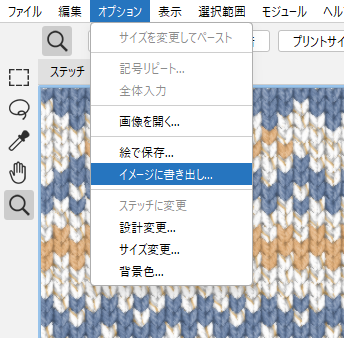
サイズ制限
イメージに書き出しできるサイズの制限は、20,000 × 20,000 pixels 相当です。
※サイズによって書き出しされる選択可能解像度が変化します。